win7系统下无线适配器或访问点有问题如何解决
时间:2020-09-16 10:03:52
近日有win7旗舰版64位系统用户到本站反馈说遇到这样一个情况,就是在连接网络的时候,提示“windows无法连接,无线适配器或者访问点有问题”,该怎么办呢,现在为大家分享一下win7系统下无线适配器或访问点有问题的具体解决方法。
1、 保证系统没有问题,网卡没有损坏。可以在设备管理器里查看网络适配器,右击它,看属性,如果设备状态里显示的是:该设备运转正常,那证明网卡没有问题,方法如下:
2、win7点击右下角的网络图标,然后选择“打开网络和共享中心”;
3、点击"更改适配器";
4、点击无线网右键属性选择,然后点击配置;
5、然后可以查看到无线网卡设备是否正常,显示正常之后然后进行如下操作;
6、下载更新驱动精灵,然后选择驱动程序,驱动微调,无线网卡驱动,先将自己电脑上所带的驱动卸载,然后选择驱动版本,请记住,并不是最新版的驱动就适合自己的电脑,本人笔记本ASPIRE 5542G;
7、等驱动选择好后,记住,不要再更新无线网卡驱动了。
上述给大家介绍的便是win7系统下无线适配器或访问点有问题的详细解决方法,遇到相同情况的用户们可以按照上面的方法来处理。
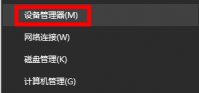
部分win10用户遇到了无线适配器或访问点有问题的提示,这种情况怎么处理呢?你先打开设备管理器,在网络适配器中找到网卡驱动,然后右键更新一下驱动,更新好之后就打开网络和Int
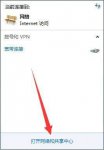
win7用户在联网冲浪的时候遇到了无线适配器或访问点有问题的情况,导致无法正常上网,这种情况怎么修复呢?你先打开网络和共享中心,找到更改适配器设置,然后选中无线连接,打开

近日有 win7旗舰版64位系统 用户到本站反馈说遇到这样一个情况,就是在连接网络的时候,提示“windows无法连接,无线适配器或者访问点有问题”,该怎么办呢,现在为大家分享一下win7系统下无线适配器或访问点有问题的具体解决方法。 1、 保证系统没有问题,网卡没有损
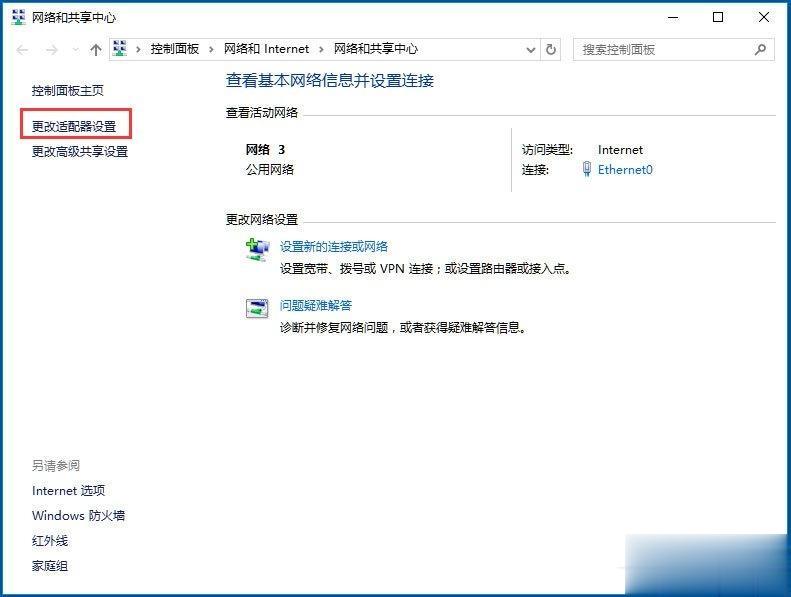
我们在使用电脑过程中,多多少少都会遇到一些问题。比如,最近一位用户就反馈自己的电脑提示无线适配器或访问点有问题,导致网络无法正常连接,感觉十分烦恼。那么,该怎么办呢?接下来,就随系统城小编一起看看该问题的解决方法。 方法如下: 一、可能电脑的无线适配
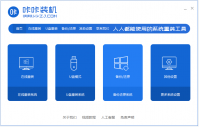
一些网友喜欢用msdn下载的原版系统,但是自己不知道msdn下载的系统怎么安装怎么办?其实我们只需要用到好用的装机工具即可轻松安装,下面小编就教下大家安装msdn下载的系统的简单方法

支付宝扫一扫领红包活动并不是骗局,而是官方推出的福利。每天打开二维码扫一扫,即可获得现金红包,在各个门店支付宝支付都可以直接抵现。下面,我们来看看支付宝扫一扫领红包的